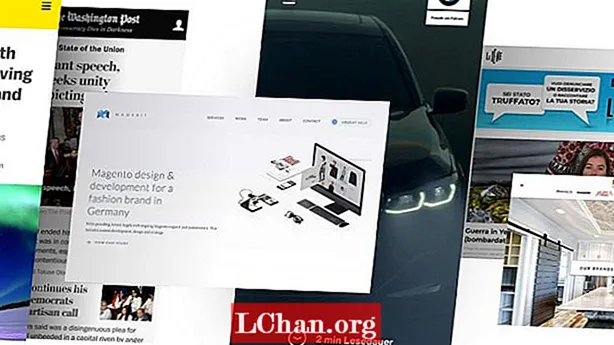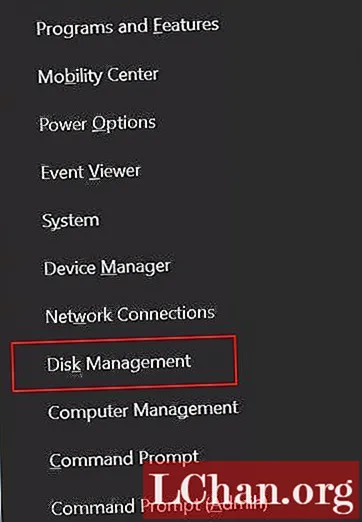
Përmbajtje
- Pjesa 1. Masat paraprake para se të shtoni Hard Drive
- Pjesa 2. Si të shtoni një hard disk në Windows 10
- Pjesa 3. Dëshironi të Ndryshoni Cilësimet e Diskut Hard Por Keni harruar fjalëkalimin e administratorit
- Bottom Line
Ndërsa përdorni një kompjuter, është e zakonshme që të keni shumë disqe të ngurta brenda tij për ndarjen e skedarëve të ndryshëm të ruajtur atje. Prerja / ndarja e disqeve nënkupton krijimin e më shumë se një zone në një disk të ngurtë ose hapësira sekondare të magazinimit për të ndihmuar OS të menaxhojë të dhënat në mënyrë të veçantë për secilin rajon. Këto rajone zakonisht adresohen si ndarje ose ndarje të diskut të ngurtë ose disqe. Nëse po mendoni si të shtoni hard drive në PC, ky artikull do t'ju ofrojë një udhëzues të hollësishëm për këtë. Vazhdoni të lexoni për të ditur më shumë!
Pjesa 1. Masat paraprake para se të shtoni Hard Drive
Epo, para se të kuptoni se si të shtoni një hard drive në kompjuterin Windows 10, duhet të mësoni në lidhje me masat paraprake të nevojshme që duhet të merrni para një ndarjeje të hard drive.
Këtu është lista e masave paraprake para se të ndani hard diskun e kompjuterit tuaj.
- Kur bëhet fjalë për ndarjen, formatimin ose krijimin e një hard disk të ri, procesi fshin plotësisht të dhënat nga burimi përkatës i diskut. Pra, rekomandohet shumë t'i kushtoni vëmendje të rreptë gjatë procesit për të parandaluar fshirjen ose ndarjen e makinës së gabuar.
- Shtë e këshillueshme që të bëni kopje rezervë të të dhënave në ndonjë disk tjetër dhe më pas të ndani një makinë të dëshiruar, për të parandaluar humbjen e të dhënave. Megjithëse një makinë e freskët nuk kalon nëpër të gjitha sherrjet.
- Si masë paraprake, shkëputni të gjitha disqet e jashtme të bashkangjitura në kompjuterin tuaj, në mënyrë që të mos i ndani ose formatoni ato aksidentalisht.
Pjesa 2. Si të shtoni një hard disk në Windows 10
Tani që jemi të vetëdijshëm për masat paraprake që duhet të marrim para se të shtojmë hard disk në Windows 10, le të kalojmë procesin aktual. Në këtë pjesë të artikullit, ne do të shpjegojmë, se si mund të shtoni një hard drive në kompjuterin tuaj Windows 10.
Këtu është udhëzuesi-
- Nisni mjetin "Windows Disk Management" pasi do t'ju duhet për të formatuar hard diskun e ri. Klikoni me të djathtën në butonin "Start Windows" dhe më pas prekni "Management Disk". Disku juaj i ngurtë do të jetë i dukshëm në ndërfaqen e mjetit "Menaxhimi i Diskut".
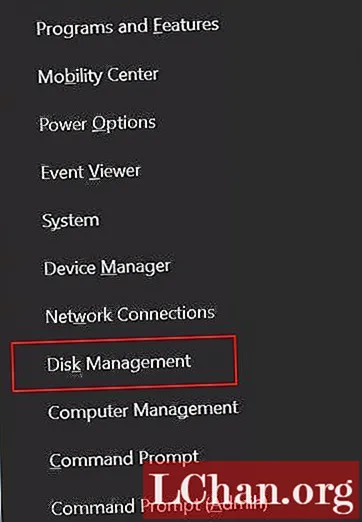
- Tani, duhet të inicializoni diskun e ri duke klikuar me të djathtën "Etiketa e Diskut" dhe më pas prekni "Inicializimi i Diskut". Zgjidhni "M / p (Regjistrimi Kryesor Boot)" nën kutinë e dialogut "Inicializimi i Diskut" si stilin tuaj "Ndarja" e ndjekur nga OK.

- Ju duhet të krijoni një vëllim të ri duke klikuar me të djathtën duke klikuar "Të pashpërndarë" (ose hapësirë të lirë) dhe pastaj "Vëllim të ri të thjeshtë" më pas nga menyja e kontekstit dhe të vazhdoni. Nga dritarja "New Simple Volume Wizard" klikoni në butonin "Next".

- Përsëri në "Magjistarin e ri të vëllimit të thjeshtë" përmendni madhësinë e re të ndarjes së Windows 10. Ju duhet t'i caktoni asaj hapësirë specifike ose hapësirë maksimale të disponueshme në disk.

- Tani, caktoni një letër të diskut në diskun e ri të ndjekur duke klikuar në butonin "Next". Si parazgjedhje, emri i diskut është "E".
- Për formatimin e diskut, duhet të shtypni butonin "Next". Zgjidhni "Format Type" duke klikuar "Format disk" opsion, si dhe për ndarjen tuaj Windows 10 dhe pastaj prekni "Finish".

Pjesa 3. Dëshironi të Ndryshoni Cilësimet e Diskut Hard Por Keni harruar fjalëkalimin e administratorit
Kur duhet të ndani ose formatoni disqet në kompjuterin tuaj Windows 10, mund t'ju duhen fjalëkalimet e nivelit të administratorit për të menaxhuar disqet. Nëse për ndonjë rast, ju e keni harruar fjalëkalimin ose e keni humbur atë atëherë cilat janë shanset tuaja për të vazhduar me ndarjen pa gabime? Epo, do të ketë një shpejtësi / peaker që do të pengojë Windows 10 duke shtuar një hard drive në sistemin tuaj. Për ta parandaluar këtë, mund të zgjidhni PassFab 4WinKey, e cila është një zgjidhje absolute për rikuperimin, rivendosjen, heqjen dhe krijimin e fjalëkalimeve të reja. Mund të funksionojë për llogaritë e Windows, Microsoft Active Directory, fjalëkalimet e nivelit lokal dhe të domenit. Ju ndihmon të rivendosni nivelin e administratorit, si dhe nivelin e përdoruesit dhe llogaritë e Microsoft, me lehtësi.
Le të kalojmë nëpër udhëzuesin e hollësishëm për PassFab 4WinKey për të rivendosur fjalëkalimin tuaj të harruar dhe për të vazhduar me ndarjen e diskut të ngurtë Windows 10.
Hapi 1. Instaloni dhe ekzekutoni softuerin në PC tuaj dhe pastaj lidhni një flash drive USB me të njëjtin kompjuter.
Hapi 2 Zgjidhni "USB Flash Drive" brenda ndërfaqes së softuerit dhe shtypni butonin "Burn" pas kësaj. Klikoni në butonin "OK" dhe prisni derisa disku të digjet, pastaj nxirrni atë.

Hapi 3 Tani, shkoni te kompjuteri juaj i kyçur dhe i harruar me fjalëkalim dhe vendosni në flash drive USB. Klikoni në butonin "F12" (Boot Menu) për të rindezur kompjuterin. Zgjidhni USB flash drive në opsionet dhe më pas shtypni "Enter".

Hapi 4 zgjidhni "Windows 10" si sistemin operativ këtu dhe prekni butonin "Next".

Hapi 5 Përmendni llojin e llogarisë si llogari Admin / Vizitor / Microsoft për të cilën dëshironi të rivendosni fjalëkalimin. Shtypni emrin e llogarisë pranë tij dhe më pas shtypni butonin "Next".

Hapi 6 Duke klikuar "Reboot" dhe pastaj "Restart Now" do të rivendosni fjalëkalimin e Windows 10.
Bottom Line
Nga artikulli i mësipërm, ne konkludojmë se, kur bëhet fjalë për shtimin e hard drive në Windows 10 ju duhet të keni fjalëkalimin e duhur. Por, për rastet kur nuk e keni fjalëkalimin ose e keni harruar për ndonjë arsye, ekziston PassFab 4WinKey për shpëtimin tuaj. Ju nuk keni nevojë të shqetësoheni për llojin e llogarisë ose kompleksitetin e fjalëkalimit.